"Я подключил свой iPhone к зарядному устройству, но ничего не происходит, как исправить iPhone не заряжается?"
По мере того, как экран становится больше и становится доступным больше функций, iPhone расходует энергию все быстрее и быстрее. В настоящее время большинству пользователей приходится ежедневно заряжать свои устройства. Вполне логично, что больше пользователей сталкивались с проблемами при зарядке iPhone. Поэтому в этой статье мы намерены рассказать о том, почему возникает ошибка и как ее быстро исправить.
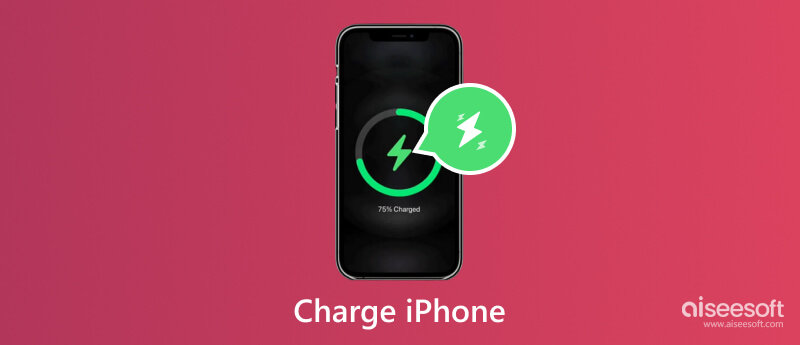

Самый простой способ решить, что iPhone не заряжается, — это выполнить работу без зарядного устройства, особенно когда порт зарядного устройства вашего iPhone перестает работать. Официально iPhone 8 и более поздние модели интегрируют функцию беспроводной зарядки с совместимыми аксессуарами для зарядки, сертифицированными Qi. iPhone 12 и выше совместимы с зарядными устройствами MagSafe. Совместимые подставки для зарядки iPhone можно найти на веб-сайте Apple. Для iPhone 7 и более ранних версий вам понадобится чехол или адаптер для беспроводной зарядки.
Кроме того, вы также можете заряжать свой iPhone с помощью USB-порта, зарядного устройства с ручным приводом, зарядного устройства на солнечной энергии или автомобильного зарядного устройства.
Как только вы увидите молнию над батареей, это означает, что ваш iPhone заряжается нормально.
Почему мой iPhone не заряжается? Возможные причины включают поврежденный порт Lightning, несовместимый адаптер питания или кабель, проблемы с перегревом, повреждение жидкостью, программные сбои или проблемы с оборудованием. Чтобы устранить проблему, попробуйте одно за другим приведенные ниже решения.
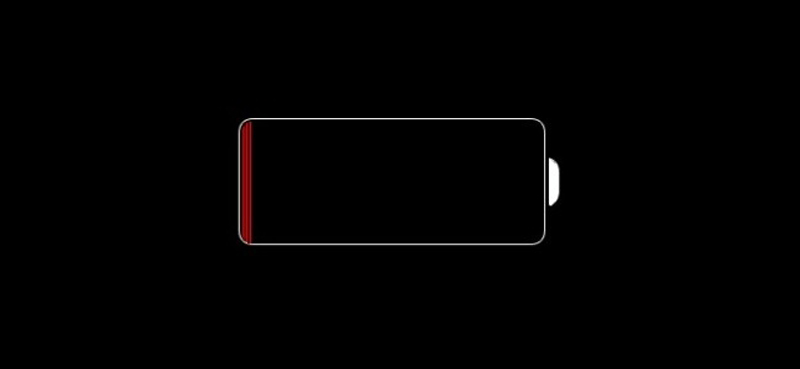
Иногда вы можете использовать свой iPhone, пока он не разрядится и не выключится. Теперь, если вы зарядите свой iPhone, вы не сразу увидите значок зарядки на экране. Он может появиться через 10 минут. Затем вы можете включить свой iPhone и зарядить его в обычном режиме.

Есть несколько способов зарядить iPhone. Во-первых, вам необходимо проверить зарядное устройство, источник питания, кабель Lightning, USB-адаптер и соответствующее периферийное оборудование на наличие признаков повреждения, таких как поломка или погнутые штыри. Если ваш iPhone не заряжается по беспроводной сети, вы можете использовать традиционный вариант зарядки.
Когда ваш телефон зависает в определенном режиме, iPhone не будет заряжаться при подключении к зарядному устройству. В таком случае вы можете выполнить принудительный перезапуск, чтобы избавиться от проблемы. Этот способ не нарушит ваши данные.
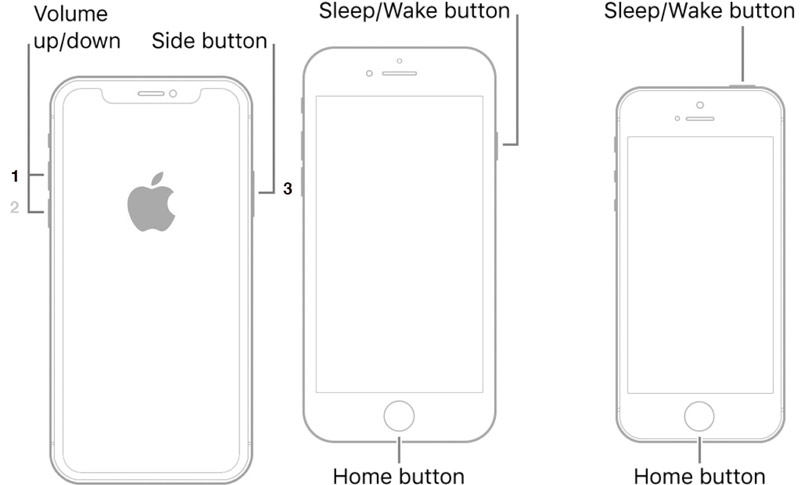
Для iPhone X/XR/XS/8 и новее: нажмите и отпустите Увеличение громкости нажмите и отпустите Уменьшение громкости кнопку и нажмите и удерживайте кнопку Боковую пока не появится логотип Apple.
Для iPhone 7/7 Plus: удерживайте Громкость вниз + сторона кнопки одновременно, пока не появится логотип Apple.
Для iPhone SE(1st)/iPhone 6s и более ранних версий: нажмите и удерживайте Топ + Главная кнопки вместе, пока не появится логотип Apple.
Если ваш iPhone перестает заряжаться на 80 процентах, это происходит из-за функции оптимизированной зарядки аккумулятора. Apple представила эту функцию начиная с iOS 13. Она включена по умолчанию и работает, когда iOS предсказывает, что будет подключаться к зарядному устройству в течение длительного времени.
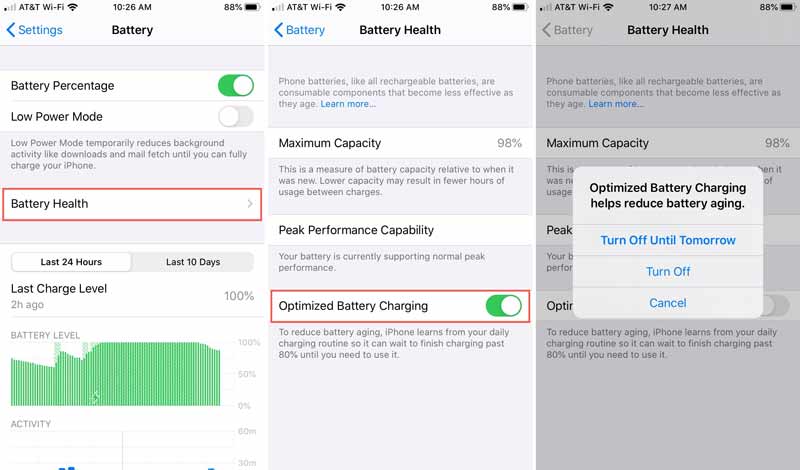
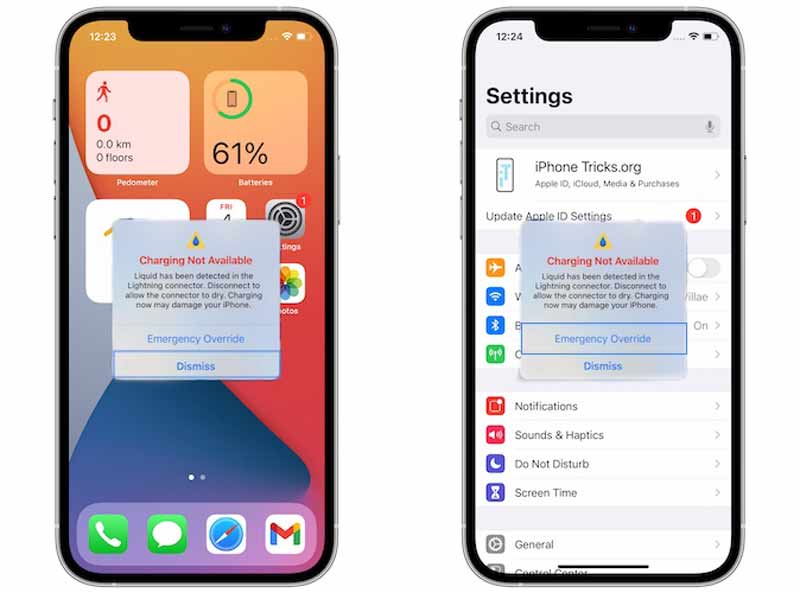
Согласно Apple, iPhone 7 и выше имеют определенные уровни водонепроницаемости на разных глубинах. В настоящее время iPhone 12 и 13 являются наиболее устойчивыми. Опция Emergency Override — это способ обойти обнаружение жидкости, когда ваш iPhone не заряжается.
Некоторые пользователи сообщают, что видят предупреждение о жидкости, когда iPhone не заряжается. Это означает, что ваш iPhone обнаруживает жидкость в порту Lightning, кабеле Lightning или аксессуарах. Пока жидкость обнаружена, контакты порта Lightning могут подвергнуться коррозии и привести к необратимому повреждению. Поэтому вам лучше отключить все кабели и аксессуары, высушить iPhone и попробовать зарядить хотя бы через полчаса.
Хотя это не рекомендуется, вы можете коснуться параметра «Экстренная блокировка» в диалоговом окне предупреждения о жидкости, если вам нужно использовать свой iPhone в чрезвычайной ситуации. Тогда ваш iPhone обойдёт предупреждение и начнёт заряжаться.
Это ненормально, если ваш iPhone перегревается во время зарядки. Эта проблема может привести к повреждению телефона и разрядке аккумулятора. Основные причины включают плохое зарядное устройство, неисправный адаптер, внешние факторы или повреждение оборудования. Если вы столкнулись с проблемой, попробуйте приведенные ниже решения.

Как только вы обнаружите, что ваш iPhone перегревается при зарядке, первое, что вы должны сделать, это отключить устройство. Это может предотвратить дальнейшее повреждение и дать вам возможность охладить ваш iPhone. Чтобы ускорить процесс охлаждения, вы можете снять чехол с iPhone и поставить устройство в более прохладное место.
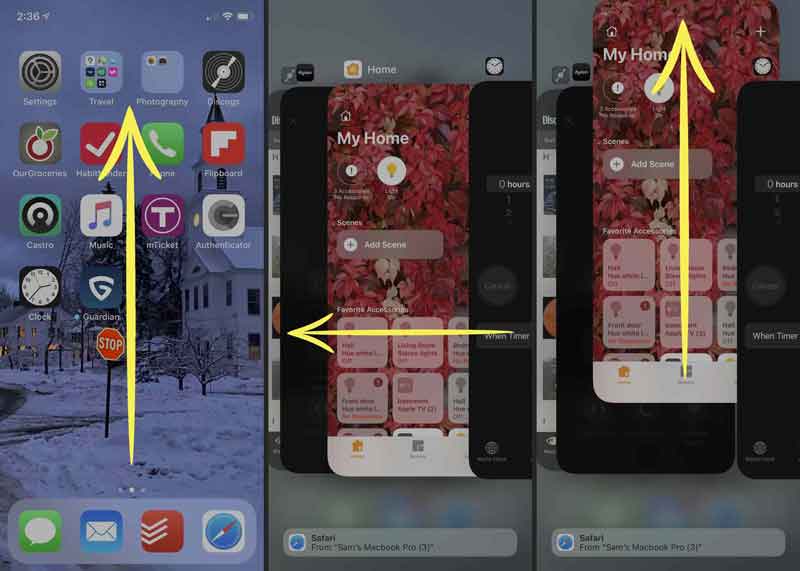
Слишком много приложений, работающих в фоновом режиме, могут привести к перегреву вашего iPhone во время зарядки. Они потребляют батарею и память на вашем устройстве. Войдите в экран многозадачности с помощью AssistiveTouch или с помощью жестов. Затем проведите пальцем вверх по каждому приложению, чтобы выйти из него.
Последнее, но не менее важное решение, позволяющее избавиться от перегрева iPhone во время зарядки, — это отключение функции обновления фонового приложения. Эта функция позволяет приложениям обновлять свой контент из Интернета, пока вы их не используете. Следовательно, это требует много ресурсов и вызывает перегрев iPhone.
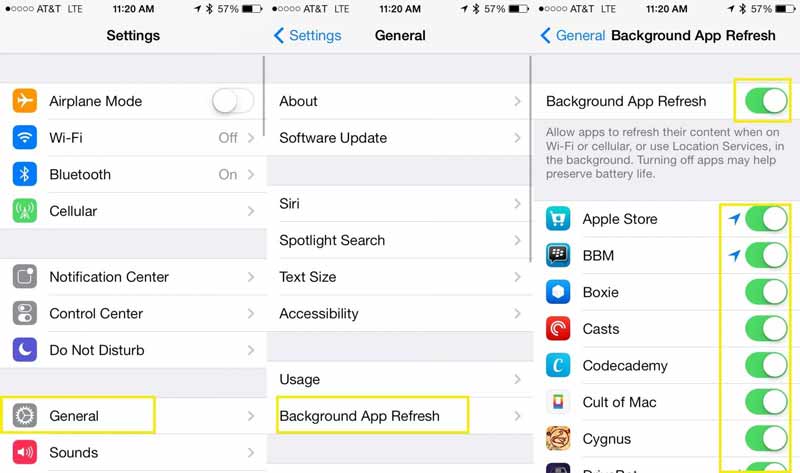
Перейдите в приложение «Настройки», войдите в экран «Общие настройки», коснитесь Фон App Обновить, и выключите переключатель Фон App Обновить.

Некоторые пользователи могут столкнуться с проблемой медленной зарядки iPhone. Неправильные зарядные устройства и действия могут вызвать эту проблему. Вы можете следовать приведенным ниже советам, чтобы сделать ваш iPhone быстрее:

Если ваш iPhone не заряжается или не включается из-за проблем с программным обеспечением, Aiseesoft iOS Восстановление системы может помочь вам восстановить его быстро. Программное обеспечение обнаруживает проблемы на вашем устройстве и автоматически устраняет их. Поэтому для обычных людей это хороший выбор для устранения неполадок.

Скачать
Aiseesoft iOS System Recovery - лучший инструмент для восстановления системы iOS
100% безопасность. Без рекламы.
100% безопасность. Без рекламы.
Как исправить iPhone 13, который не включается после ночной зарядки?
Если ваш iPhone 13 не включается после зарядки в течение ночи, попробуйте принудительно перезагрузить его. Если он не работает, восстановите устройство в режиме восстановления. Последнее решение — обратиться в службу поддержки Apple.
Почему мой iPhone медленно заряжается?
Зарядка старой модели iPhone занимает больше времени. Кроме того, беспроводная зарядка медленнее, чем традиционный метод. Если вы используете свое устройство во время зарядки, оно также станет медленным.
Что делать, если iPhone не заряжается без проводов?
Во-первых, проверьте все аксессуары для зарядки и убедитесь, что они работают правильно. Кроме того, вы можете заряжать свое устройство с помощью кабеля Lightning и зарядного устройства.
Заключение
Теперь вы должны понять, как решить проблему, с которой iPhone не заряжается в различных ситуациях. Вообще говоря, вы можете решить проблемы с программным обеспечением. Когда дело доходит до повреждения оборудования, вы должны обратиться за помощью в Apple Store. Aiseesoft iOS System Recovery может помочь вам исправить различные проблемы с программным обеспечением. Если у вас есть другие проблемы, пожалуйста, запишите их ниже.

Исправьте нормальную работу системы iOS в различных ситуациях, таких как застревание в режиме DFU, режиме восстановления, режиме наушников, логотипе Apple и т. Д. Без потери данных.
100% безопасность. Без рекламы.
100% безопасность. Без рекламы.